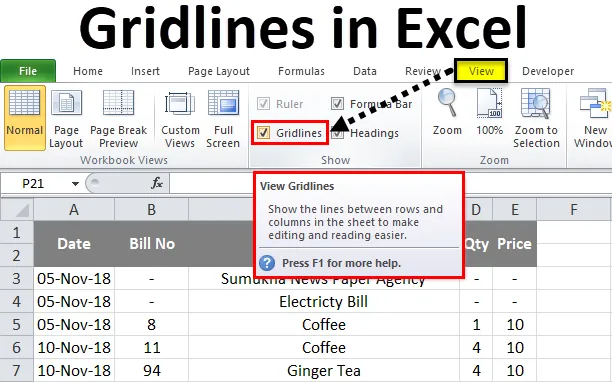
Mreže Excel (Sadržaj)
- Gridlines u Excelu
- Kako dodati i ukloniti Gridlines u excelu?
Gridlines u Excelu
U Microsoftovim se linijama excel mreže najčešće koriste za pregled i ispis podataka u zasebnim redovima i stupcima. Izvrsno ako otvorimo novu radnu knjižicu možemo vidjeti da list sadrži vodoravnu i okomitu sivu boju koja razdvaja redove i stupce. Moguće je pregledati ili sakriti linije mreže u excelu ako omogućimo ili onemogućimo liniju rešetke u izborniku view.
U Excel Grid linijama list čini profesionalno prikazivanje podataka u redovima i stupcima, tako da je krajnjem korisniku vrlo korisno ispisati određene podatke o području ispisa.
U excelu možemo pronaći linijske mreže u izborniku "VIEW", a također u izborniku "STRANI LIJEK".
Gridlines u VIEW izborniku:
Opciju za linije mreže u excelu možete pronaći pod izbornikom prikaza u koji možemo dodati ili ukloniti linije mreže na listu koji je prikazan na slici ispod.
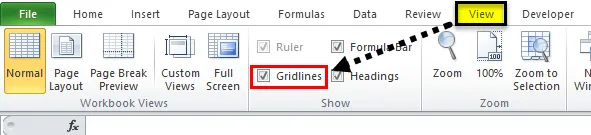
Gridlines u izborniku Layout Layout:
U Microsoftovom excelu možemo pronaći opciju mrežnih linija pod izbornikom izgleda stranice gdje možemo dodati ili ukloniti mrežne linije u listu dok uzimamo ispis koji je prikazan na snimci zaslona u nastavku.
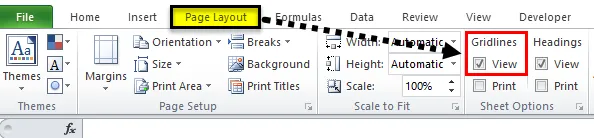
Kako dodati i ukloniti mreže u Excelu?
Gridlines u excelu su vrlo jednostavne i jednostavne. Razjasnimo rad Gridlinesa u Excelu s nekim primjerima.
Ovdje možete preuzeti ovaj Gridlines Excel predložak - Gridlines Excel predložakPrimjer 1
U ovom ćemo primjeru vidjeti kako dodati i ukloniti Excelove mrežne linije za određeni list. Ako otvorimo novu radnu knjižicu, možemo primijetiti da će svi listovi sadržavati crte rešetke, što je prikazano u nastavku.
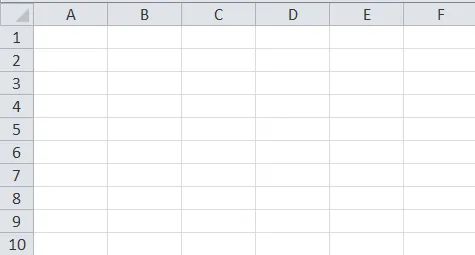
Vidimo da cijeli list sadrži svijetlo sive linije koje to razdvajaju kao red i stupce. Možemo urediti i dodati debele granice tim mrežnim linijama ili ukloniti rešetke onemogućivanjem opcije mrežnih linija slijedeći dolje navedene korake.
- Prvo odaberite cijeli prazan list. Idite na pregled izbornika gdje možemo pronaći opciju mrežne linije. možemo vidjeti da je kvačica omogućena za mrežu linija. Uklonite kvačicu vodova mreže tako da se uklone cijele linije mreže.
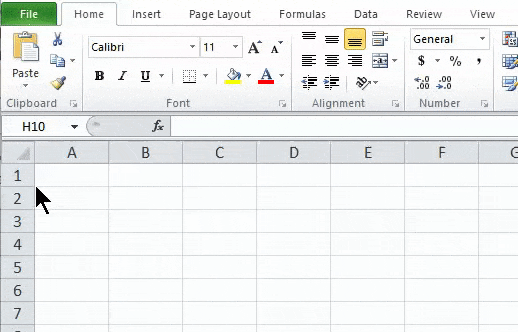
Proizlaziti:
Na snimci zaslona dolje vidimo da su rešetke uklonjene i prikazuje se poput bijelog običnog papira na kojem možemo izvući ispis bez linija rešetke. Na sličan način možemo vratiti mreže rešetki za list tako što ćemo omogućiti mrežu linija u izborniku prikaza ili u izborniku izgleda stranice.
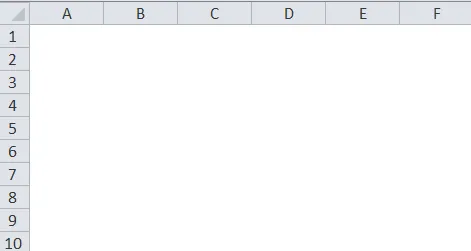
Primjer 2
Dodavanje Gridline na određeni list
Razmotrimo donji primjer koji prikazuje podatke o troškovima koji sadrže retke i stupce kao što je prikazano u nastavku.
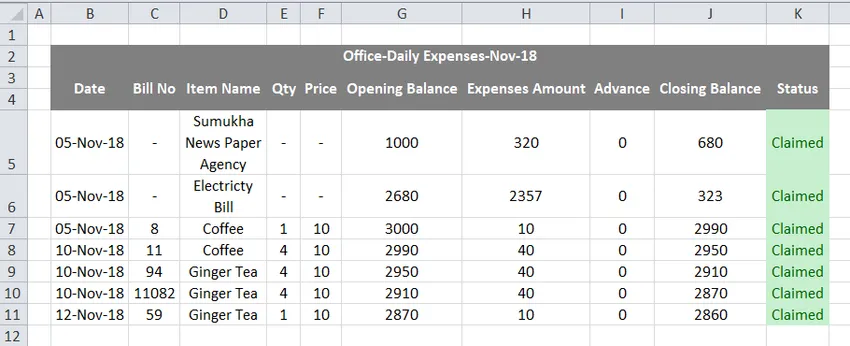
Na gornjoj snimci zaslona možemo vidjeti da linije mreže razdvajaju listove troškova po redovima i stupovima. Možemo dodati ili ukloniti mreže mreže slijedeći dolje navedene korake.
- Prvo odaberite podatke.
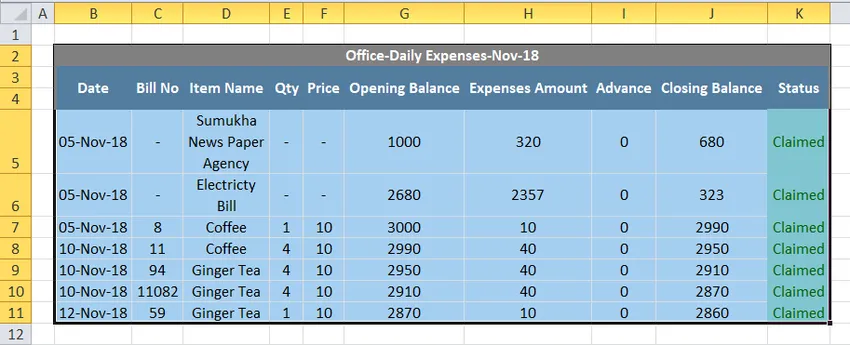
- Idite na početni izbornik i dodajte obrub liniji mreže kao što je prikazano u nastavku.
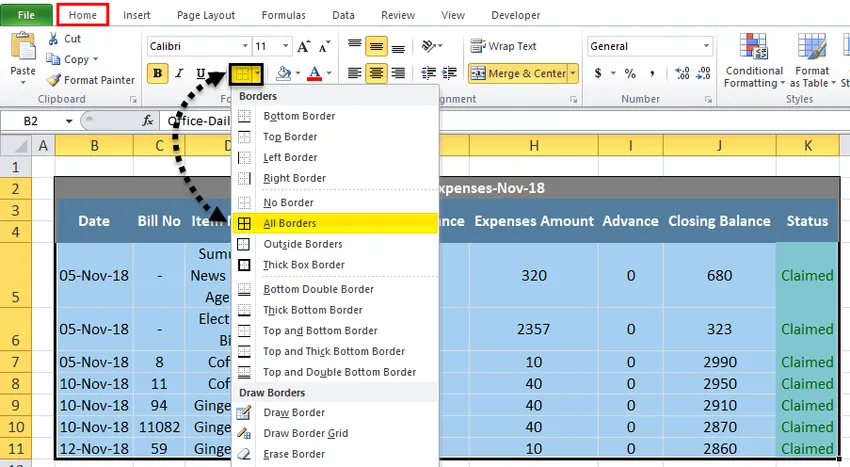
- Jednom kada kliknemo granice odabrani će se podaci ispuniti granicama kao što je prikazano u nastavku
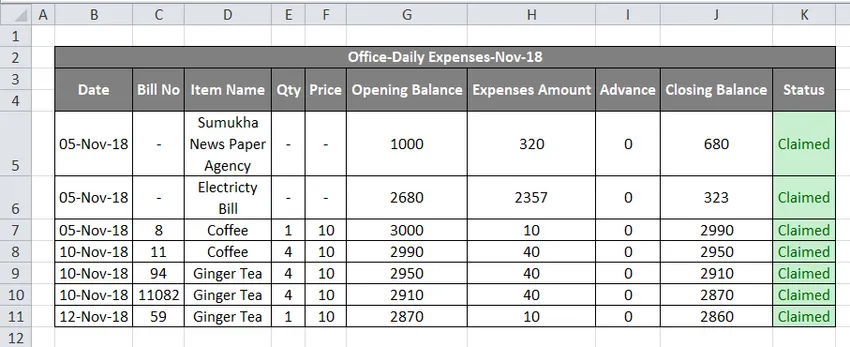
Sada možemo vidjeti da su podaci o troškovima ispunjeni obrubima što daje dobar pregled, ali vanjski list sadrži rešetke koje možemo sakriti vanjski dio linija mreže slijedeći dolje navedene korake.
- Prvo odaberite cijeli list kao što je prikazano u nastavku.
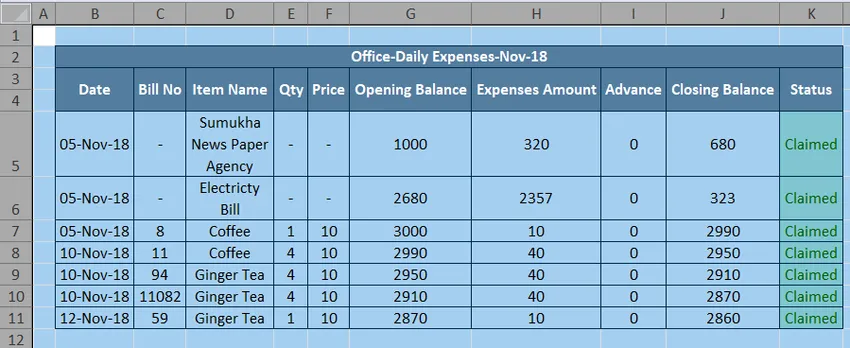
- Idite na izbornik Prikaži gdje možemo pronaći opciju mrežne linije. Uklonite kvačicu za opciju crte mreže kao što je prikazano u nastavku.
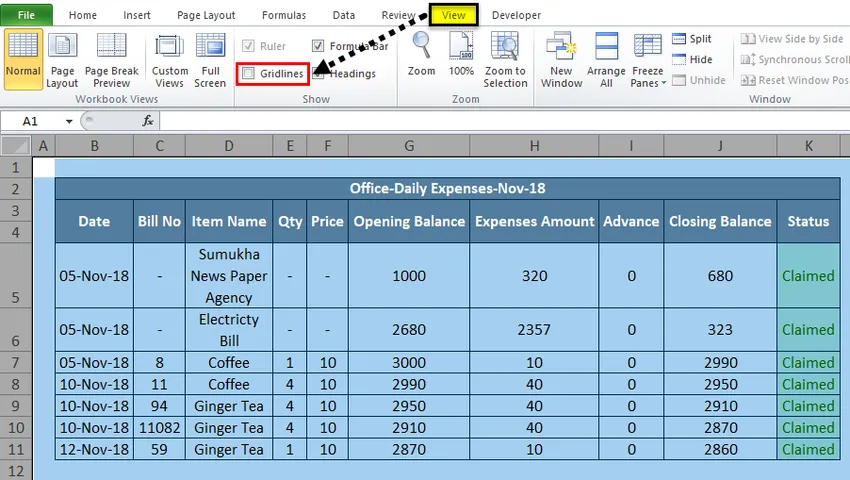
- Na gornjoj snimci zaslona možemo vidjeti da je opcija mrežnih linija onemogućena, što uklanja mrežnu liniju za cijeli list vanjskog dijela koji je prikazan kao snimka zaslona u donjem rezultatu.
Proizlaziti:
Na snimci zaslona dolje možemo vidjeti da vanjski dio lista nema linije mreže, a samo određeni red i stupac imaju obrub mreže mreže. Zbog ove vrste prikaza stranica će na profesionalni način pregledati podatke.
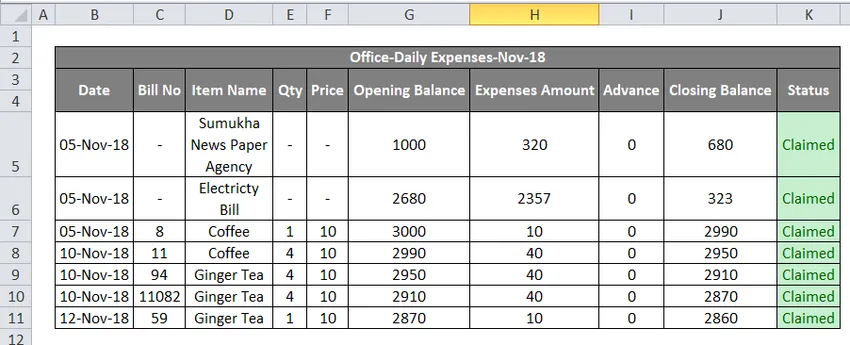
Primjer 3
Dodavanje boje u Excel Gridlines
U ovom ćemo primjeru vidjeti kako dodati boju linijama mreže prateći korake u nastavku.
- Prvo otvorite novu radnu knjižicu. Dobit ćemo list s mrežnim linijama svijetlo sive boje. Idite na izbornik Početna gdje možemo pronaći grupu fonta pod grupom gdje ćemo dobiti popis stilova obruba koji je prikazan u nastavku. Odaberite boju linije s popisa obruba.
- Jednom kada kliknemo na linijsku boju, dobit ćemo standardnu i tematsku boju za odabir boja kao što je prikazano u nastavku.
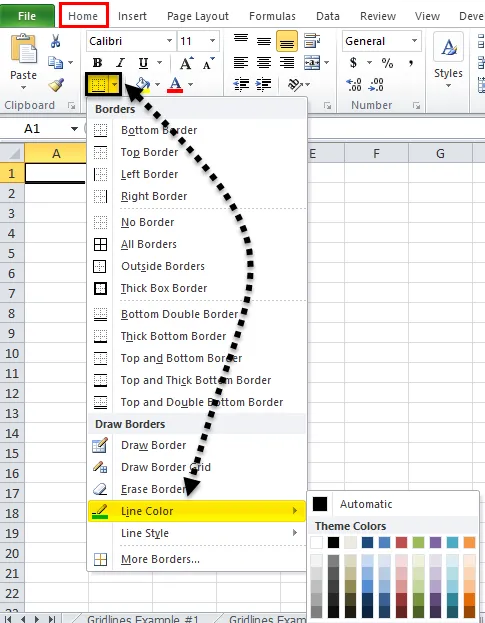
- Odaberite određenu boju linije, na primjer, boju linije ćemo odabrati kao zelenu.
- Idite na istu opciju obruba i kliknite "Nacrtaj graničnu mrežu" koja je prikazana dolje.
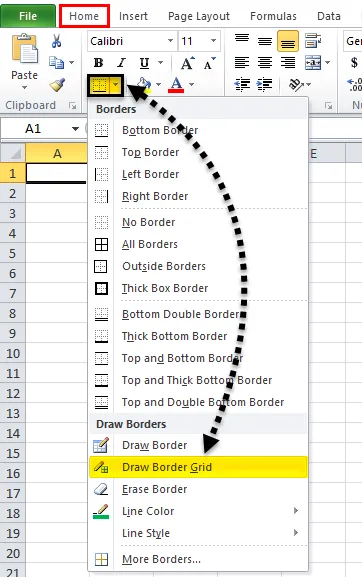
- Sada nacrtajte obrub rešetke na određenom području gdje ćemo dobiti obrub rešetke u odabranoj zelenoj boji.
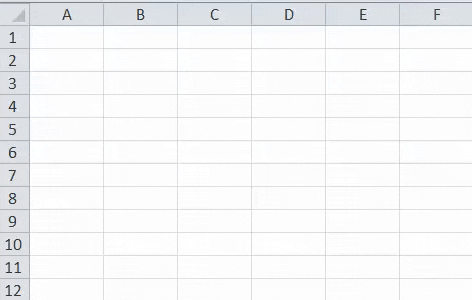
Proizlaziti:
Na snimci zaslona dolje možemo vidjeti da su linije mreže ispunjene zelenom bojom za određene redove i stupac.
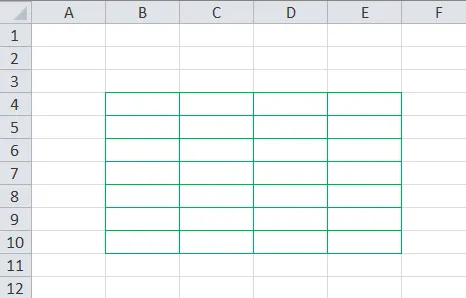
Primjer 4
Ispis mrežnih linija u Excelu
U ovom ćemo primjeru vidjeti kako dodavanje i uklanjanje brusnih linija tijekom ispisa podataka. Razmotrite donji primjer koji prikazuje podatke o troškovima koji su prikazani u nastavku.
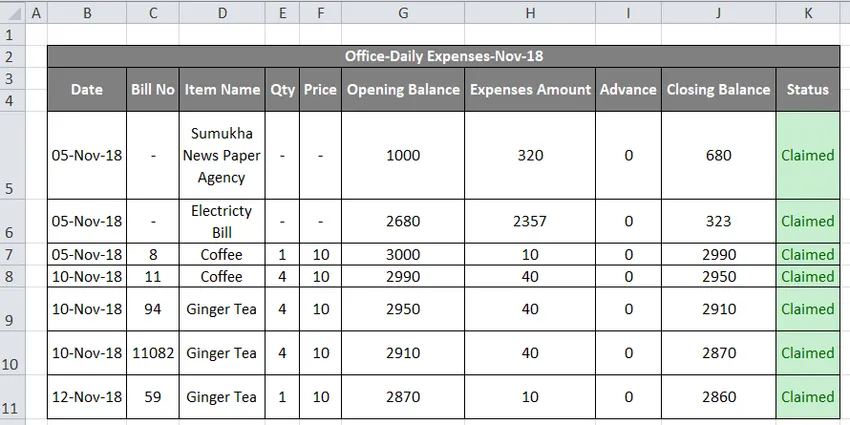
Sada možemo dodati ili ukloniti crte ispisa slijedeći sljedeće korake.
- Prvo odaberite cijeli radni list. Idite na izgled stranice. U izgledu stranice gdje možemo vidjeti linije rešetke pod grupom „Sheet Option“
- Omogućite Gridlines oznakom opcije ispisa koja je prikazana na snimci zaslona u nastavku.
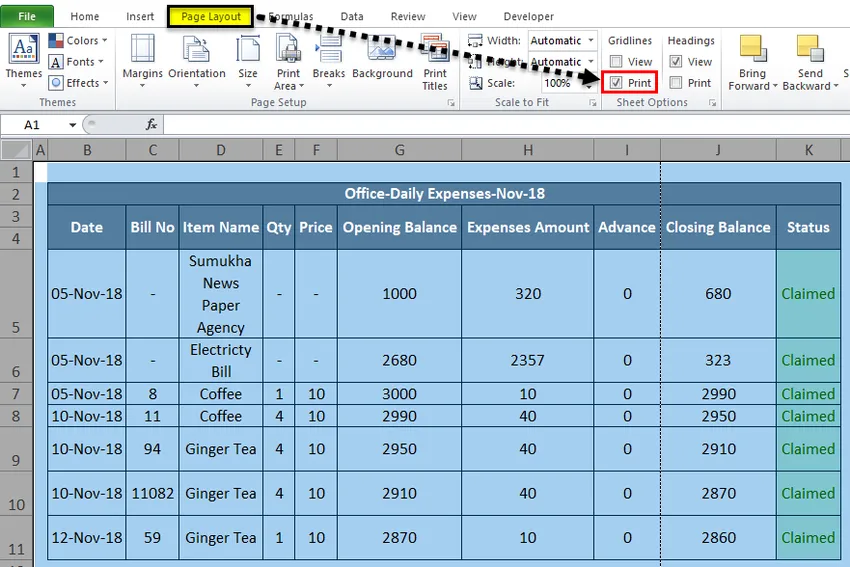
- Upotrijebite CTRL + P ili idite na izbornik datoteka i dajte ispis. Jednom kada damo ispis, dobit ćemo donji dijaloški okvir opcija ispisa koji je prikazan dolje.
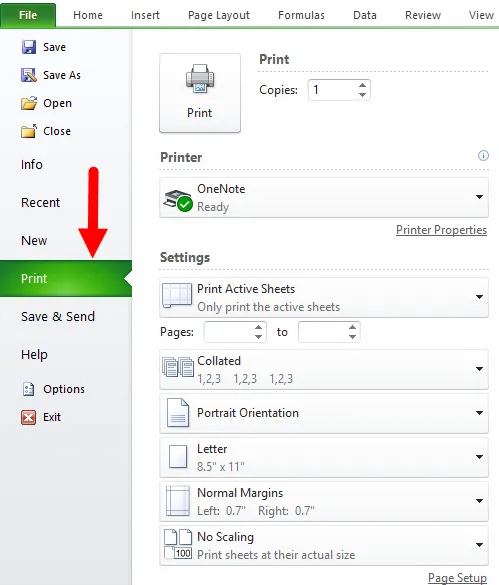
U opciji ispisa na desnoj strani možemo vidjeti pregled gdje možemo vidjeti crte sa svijetlim isprekidanim linijama koje su istaknute u nastavku.
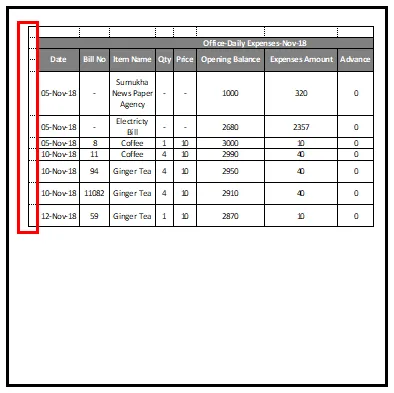
- Pritisnite gumb za ispis tako da ćemo dobiti ispis mrežnim linijama i na isti način možemo sakriti mrežne linije ispisa onemogućivanjem ili uklanjanjem kvačice s potvrdnog okvira.
Ne zaboravite o mrežnim linijama u Excelu
- Izvrsno možemo ukloniti mrežice daleko jednostavnim uklanjanjem potvrdnog okvira u izborniku prikaza.
- Mreže u excelu mogu se dodati ili ukloniti pomoću tipkovnog prečaca ALT + W + V + G
Preporučeni članci
Ovo je vodič za Gridlines u Excelu. Ovdje smo raspravljali o tome kako dodati i ukloniti excel gridline linije, uz praktične primjere i preuzeti Excel predložak. Također možete pogledati ove predložene članke da biste saznali više -
- Kako u Excel umetnuti više redova?
- Uklanjanje duplikata u Excelu
- Kako ukloniti prazne redove u Excelu?
- Uklonite prostore Excela